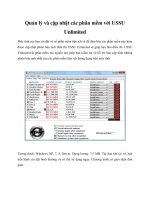Học mạng với các phần mềm giả lập
Bạn đang xem bản rút gọn của tài liệu. Xem và tải ngay bản đầy đủ của tài liệu tại đây (308.79 KB, 8 trang )
Học mạng với các phần mềm giả lập
Trong lĩnh vực CNTT nói riêng, yêu cầu quan trọng nhất của người học chính
là thực hành. Có thực hành, người học mới tự mình lĩnh hội và hiểu biết sâu
sắc kiến thức lý thuyết. Với ngành mạng máy tính, nhu cầu thực hành cũng
được đặt lên hàng đầu.
Tuy nhiên, trong điều kiện còn thiếu thốn về trang thiết bị như hiện nay, người học,
đặc biệt là sinh viên, ít có điều kiện thực hành thực tế, đặc biệt đối với các thiết bị
đắc tiền như Switch, Router chuyên dụng. Đồng thời, việc thiết kế và chạy thử
nghiệm các hệ thống mạng lớn cũng không khả thi. Chính vì vậy, người học rất cần
những công cụ hỗ trợ học tập, từ đơn giản đến chuyên sâu. Các phần mềm giả lập
thiết bị và mạng máy tính sẽ là câu trả lời.
>>> Tự thực hành Wireless miễn phí
1. Cisco Packet Tracer
Là một phần mềm miễn phí, Packet Tracer được hãng Cisco phân phối miễn phí
cho người sử dụng. Phiên bản mới nhất hiện nay là 5.3. Với công cụ giả lập này,
người học sở hữu một tập hợp khá lớn các thiết bị thực hành mạng như: Routers,
Switches, Wireless Devices, End Devices (PC, Laptop, IP Phone…), và
Connections (các loại cáp).
Bên cạnh đó, thao tác cài đặt và sử dụng công cụ này cũng rất đơn giản. Sau khi
download file cài đặt, bạn giải nén, nhắp đôi chuột lên file cài đặt và thực hiện các
bước mặc định theo màn hình hướng dẫn để cài công cụ lên máy tính của mình.
Sau khi hoàn thành, bạn bắt đầu sử dụng bằng cách chọn loại thiết bị ở góc bên
dưới phải, chẳng hạn Switches. Tiếp đó, bạn chọn thiết bị tương ứng, chẳng hạn
2960 và kéo thả vào khung thiết kế ở chính giữa. Để tạo kết nối giữa các thiết bị,
bạn chọn loại Connections và chọn loại dây cáp tương ứng.
Phần Help của Packet Tracer cũng được cũng được hãng Cisco tổ chức rất tốt. Với
menu Help/Contents, bạn sẽ khảo sát tất cả những thông tin hướng dẫn cần thiết,
liên quan công cụ. Đặc biệt, với mục Help/Tutorials, bạn sẽ được xem các đoạn
video hướng dẫn một cách trực quan theo các tình huống cụ thể. Qua đó, bạn sẽ
nhanh chóng hiểu và khai thác tối đa khả năng của Packet Tracer để phục vụ một
cách hiệu quả cho nhu cầu học tập của mình.
Lưu ý: phần hướng dẫn trên đây được sử dụng để cài đặt Packet Tracer lên
Windows. Bạn cũng có thể tham khảo thêm trên mạng để biết cách cài đặt công cụ
này trên Linux khi cần dùng.
2. Dynamips/Dynagen
Dynamips là một chương trình giả lập Cisco Router được viết bởi Christophe
Fillot. Chương trình này có thể giả lập các Router 1700, 2600, 3600, 3700, và
7200, và chạy các IOS chuẩn. Theo Christophe Fillot, chương trình này hữu dụng
trong hoạt động đào tạo, với IOS của các Router thật. Nó sẽ cho phép mọi người
trở nên quen thuộc với các thiết bị Cisco. Dynamips cũng giúp người dùng kiểm
tra và thử nghiệm các tính năng của các Cisco IOS. Tuy không thể thay thế được
router thật, nhưng Dynamips là một công cụ hữu ích trong các phòng lab, giúp
người học hay các quản trị viên mạng có thể thực hiện đầy đủ các lệnh tương tự
như thực hiện trên thiết bị thực tế.
Vì cấu hình độc lập chỉ với Dynamips khá khó khăn, nên người ta đã tạo ra chương
trình Dynagen. Dynagen cung cấp giao diện cấu hình đơn giản và thuận tiện hơn,
tạo ra file cấu hình đơn giản hơn… qua đó giúp người dùng dễ dàng hơn nhiều để
cấu hình các Router được giả lập trên Dynamips.
Bạn có thể tham khảo thêm tại trang www.dynagen.org/tutorial.htm, để hiểu thêm
về Dynamips/Dynagen cũng như thực hiện các bước cài đặt.
3. Network Simulator (NS2)
Nếu như Packet Tracer là một công cụ cung cấp khá đầy đủ các thiết bị để bạn
triển khai các hệ thống mạng, thực hiện cấu hình chi tiết trên mỗi thiết bị, thì NS2
là một phần mềm có tầm hoạt động sâu hơn. Công cụ này sẽ giúp bạn giả lập các
hệ thống mạng và kiểm soát các thông số ở bên trong, chẳng hạn như: cần cấu hình
thông lượng từ nút A đến nút B trong mạng là bao nhiêu Mbps? Dùng giao thức
nào để truyền là hiệu quả hơn cả? Làm thế nào để số gói tin rơi đạt cực tiểu…?
Làm thế nào để đo lường, đánh giá và tối ưu hóa hiệu năng (performance) của các
hệ thống mạng…?
NS2 hoạt động ổn định trên hệ điều hành Ubuntu. Ở đây, chúng ta sẽ cài đặt ns2.34 (phiên bản mới nhất) lên Ubuntu-9.04. Để bắt đầu, bạn download gói ns-
allinone-2.34.tar.gz tại địa chỉ sau. Sau khi hoàn thành, trên máy tính Ubuntu, bạn
kích chuột phải lên gói vừa download, chọn Extract Here để giải nén. Tiếp theo,
bạn mở cửa sổ dòng lệnh bằng cách vào menu Applications > Accessories >
Terminal và gõ lệnh sau để cập nhật các gói cài đặt trên Ubuntu:
$sudo -i
#apt-get update
Sau khi cập nhật xong, bạn di chuyển vào thư mục chứa nguồn ns-allinone-2.34 để
cài đặt:
#cd /home/hdhhac/ns-allinone-2.34 (thư mục lưu trữ ns-allinone-2.34 trên máy
Ubuntu)
#./install
Lưu ý: nếu cài trên Windows, tiến trình sẽ khó khăn hơn và NS2 hoạt động không
ổn định. Bạn có thể tham khảo thêm trên mạng để biết cách cài đặt công cụ này
trên Windows khi cần dùng.
Sau khi hoàn thành tiến trình cài đặt, bạn bắt đầu thiết kế mô hình hệ thống mạng
bằng cách gõ lệnh “nam” tại cửa sổ dòng lệnh:
$sudo -i
#nam
Trong cửa sổ Nam Console v1.14, bạn vào menu File > New Nam Editor để tạo
một mô hình mới. Trong màn hình thiết kế, bạn kích lần lượt lên các biểu tượng
trên thanh công cụ và kích vào vùng thiết kế để tạo ra mô hình mạng theo ý mình.
Có thể, NS2 sẽ gây trở ngại ít nhiều cho người mới bắt đầu. Nhưng với những nét
ưu việt, hỗ trợ triển khai thử nghiệm hầu hết các hệ thống mạng từ có dây đến
không dây, hỗ trợ phần lớn các giao thức phổ biến và cải tiến, được sử dụng khá
rộng rãi trong và ngoài nước, miễn phí và chạy được trên cả Ubuntu và
Windows… NS2 chắc chắn sẽ là một công cụ không thể thiếu cho bất kỳ ai quan
tâm đến mạng máy tính, đặc biệt là thiết kế chuyên sâu